excel平均分怎么算出来 怎么用excel表格算平均值函数公式
更新时间:2024-04-19 07:24:03作者:bianji
大家会在excel表格上使用到各种各样的功能,但是一些小伙伴对于某些功能不是很了解,就比如说不知道excel平均分怎么算出来,不要着急,万能的系统城小编为大家整理了怎么用excel表格算平均值函数公式,详细内容都在下面的文章中了,大家有需要的话赶紧来系统城看看吧。

excel平均分怎么算出来?
具体步骤如下:
1.打开Excel文件表格,点击选中要计算平均分的那个单元格;
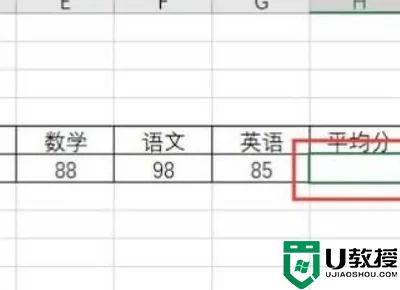
2.接下来,在数据表右侧页面中,点击“自动求和-平均值”按钮;
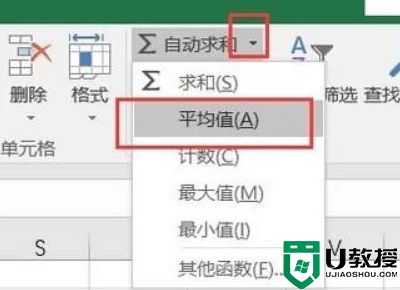
3.接下来,软件将自动全部框选计算数值的单元格,确认计算内容无误之后,按下回车键;

4.最后,即可看到刚才框选的单元格已经显示出了平均分结果。
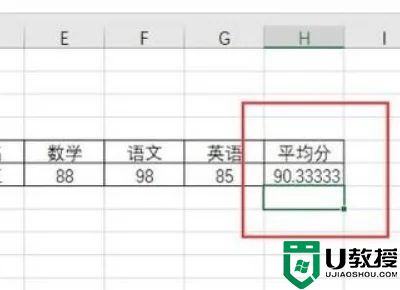
以上就是小编为大家带来的excel平均分怎么算出来的方法了,希望能帮助到大家。
excel平均分怎么算出来 怎么用excel表格算平均值函数公式相关教程
- excel里平均值怎么计算 excel如何计算平均值
- excel百分比计算公式如何用 excel怎么算百分比
- excel函数公式大全 excel常用函数公式有哪些
- excel公式下拉不自动计算怎么回事 excel表格公式下拉不自动计算如何解决
- excel表格small函数怎么使用 excel表格small函数的使用方法分享
- excel根号公式怎么打 excel开根号的函数输入教程
- excel最小值函数min怎么设置|excel最小函数值的设置方法
- 表格怎么设置公式自动计算 表格公是生成自动计算教程
- excel标准差公式函数怎么用 excel求标准差的图文教程
- excel表格下使用PI函数的方法
- 5.6.3737 官方版
- 5.6.3737 官方版
- Win7安装声卡驱动还是没有声音怎么办 Win7声卡驱动怎么卸载重装
- Win7如何取消非活动时以透明状态显示语言栏 Win7取消透明状态方法
- Windows11怎么下载安装PowerToys Windows11安装PowerToys方法教程
- 如何用腾讯电脑管家进行指定位置杀毒图解

